Lenovo C440 Touch, C540 Touch User manual

Machine type: 10104/6595 [C440] 10110/6267 [C540]
Lenovo C4/C5 Series
Руководство
пользователя
Version 1.0 |
2013.02 |
31504124

Важная информация по технике безопасности
Перед тем как использовать сведения, приведенные в этом руководстве, обязательно прочитайте и уясните для себя всю информацию по технике безопасности при работе с этим продуктом. См. Руководство по технике безопасности и гарантии, поставляемое с этим продуктом, для получения последних сведений о правилах техники безопасности. Работа в соответствии с правилами техники безопасности снижает вероятность получения травмы и повреждения продукта.
Интерфейс и функции в Руководстве пользователя приведены только для справки и могут отличаться от фактических. Дизайн и характеристики продукта могут быть изменены без уведомления.
Опасно! Возможны исключительно опасные или даже смертельно опасные ситуации.
Внимание! Возможно повреждение программ, устройств или данных.
Примечание. Обратите внимание на следующую важную информацию.
© Copyright Lenovo 2013. Все права защищены. УВЕДОМЛЕНИЕ ОБ ОГРАНИЧЕННЫХ ПРАВАХ. Если данные или
программное обеспечение предоставлены согласно контракту Служб общего назначения, использование, воспроизведение и раскрытие регулируется по контракту № GS-35F-05925.
Содержание
Важная информация по технике безопасности |
|
Использование компьютерного оборудования.................... |
1 |
Вид компьютера спереди......................................................................... |
2 |
Вид компьютера слева и справа.............................................................. |
3 |
Вид компьютера сзади............................................................................. |
4 |
Установка подставки компьютера........................................................... |
5 |
Подставка компьютера............................................................................. |
6 |
Основные инструкции к разъемам.......................................................... |
7 |
Подключение компьютера....................................................................... |
8 |
Важная информация по использованию компьютера............................ |
9 |
Подключение к Интернету..................................................................... |
10 |
Проводная клавиатура (только в некоторых моделях)......................... |
11 |
Использование Windows 8..................................................... |
13 |
Переключение основных интерфейсов Windows 8............................. |
14 |
Панель чудо-кнопок................................................................................ |
14 |
Выключение компьютера....................................................................... |
14 |
Переключение между приложениями.................................................. |
15 |
Закрытие приложений........................................................................... |
15 |
Открытие других системных программ................................................ |
15 |
Справка и поддержка............................................................................. |
15 |
Инструкции к сенсорному экрану......................................... |
17 |
Калибровка сенсорного экрана............................................................. |
18 |
Инструкции по движениям для пользователей сенсорного экрана.... |
18 |
Правила по работе с сенсорным экраном............................................ |
23 |
Содержание i
Работа с программой Rescue System................................... |
25 |
OneKey Recovery.................................................................................... |
26 |
Установка драйверов и приложений..................................................... |
27 |
Работа с программным обеспечением................................ |
29 |
Служба поддержки Lenovo.................................................................... |
30 |
Диагностика и проверка настроек........................................ |
31 |
Поиск и устранение неполадок отображения...................................... |
32 |
Поиск и устранение неполадок сенсорного экрана............................. |
33 |
Диагностика проблем, связанных со звуком........................................ |
33 |
Диагностика проблем, связанных с программным обеспечением..... |
34 |
Диагностика проблем, связанных с дисководами оптических |
|
дисков и с жесткими дисками............................................................... |
35 |
Специальные замечания для диагностики Windows........................... |
36 |
Справка и поддержка............................................................................. |
36 |
BIOS setup utility..................................................................................... |
37 |
Задачи ежедневного обслуживания...................................................... |
38 |
Руководство по замене компонентов аппаратной |
|
части.......................................................................................... |
39 |
Введение................................................................................................. |
40 |
Замена аппаратной части...................................................................... |
43 |
Приложение.............................................................................. |
55 |
Заявление............................................................................................... |
55 |
Торговые марки...................................................................................... |
56 |
Заявление Energy Star............................................................................ |
57 |
Включение режима совместимости ErP............................................... |
58 |
ii Содержание

Использование |
|
компьютерного оборудования |
|
Эта глава состоит из следующих |
|
разделов: |
|
Обзор аппаратной части компьютера |
|
Подключение компьютера |
|
Примечание. В зависимости от модели |
|
и конфигурации компьютера, его |
|
компоненты могут отличаться от |
|
описанных в этой главе. |
|
Руководство пользователя |
1 |
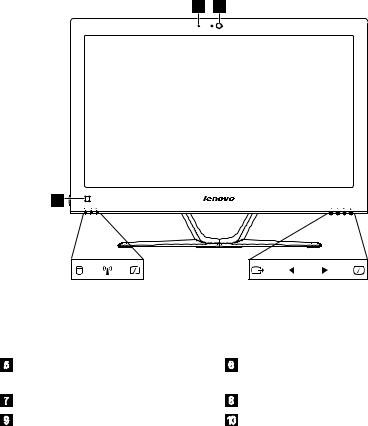
Вид компьютера спереди
 Внимание! Не закрывайте вентиляционные отверстия компьютера. Если вентиляционные отверстия закрыты, то перегрев может вывести компьютер из строя.
Внимание! Не закрывайте вентиляционные отверстия компьютера. Если вентиляционные отверстия закрыты, то перегрев может вывести компьютер из строя.
1 2
10
|
|
3 |
|
4 |
|
5 |
|
|
|
6 |
|
7 |
|
8 |
|
9 |
|
|
Встроенный микрофон |
|
Встроенная камера |
||||||||||||||
|
|
||||||||||||||||
|
Индикатор жесткого диска |
|
Индикатор состояния Wi-Fi |
||||||||||||||
|
|
||||||||||||||||
|
Индикатор включения/ |
|
Кнопка меню |
|
|
||||||||||||
|
выключения монитора |
|
|
|
|
|
|
|
|
|
|
||||||
|
Кнопка направления |
|
Кнопка направления |
||||||||||||||
|
Кнопка включения/выключения |
|
Встроенный ИК-приемник |
||||||||||||||
|
монитора |
|
|
|
|
|
|
(только на моделях с модулем |
|||||||||
|
|
|
|
|
|
|
|
|
ИК-приемника) |
|
|
||||||
 Внимание! Рабочий диапазон встроенного ИК-излучателя составляет 10 футов.
Внимание! Рабочий диапазон встроенного ИК-излучателя составляет 10 футов.
2Руководство пользователя
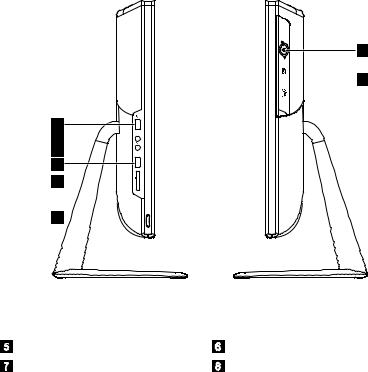
Вид компьютера слева и справа
 Внимание! Не закрывайте вентиляционные отверстия компьютера. Если вентиляционные отверстия закрыты, то перегрев может вывести компьютер из строя.
Внимание! Не закрывайте вентиляционные отверстия компьютера. Если вентиляционные отверстия закрыты, то перегрев может вывести компьютер из строя.
7

 8
8
1
2 

3 

4
5 
6 
|
USB-разъем |
|
Разъем наушников |
|
Разъем микрофона |
|
USB-разъем |
|
|
||
|
Устройство чтения карт памяти |
|
Кнопка питания |
|
Кнопка извлечения на дисководе |
|
Дисковод оптических дисков |
|
оптических дисков |
|
|
 Внимание! Не вставляйте 3-дюймовые диски в дисковод оптических дисков.
Внимание! Не вставляйте 3-дюймовые диски в дисковод оптических дисков.
Руководство пользователя |
3 |
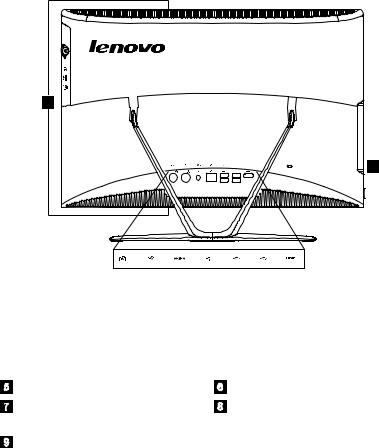
Вид компьютера сзади
9

 8
8
|
|
1 |
|
2 |
|
3 |
|
4 |
|
|
5 |
|
6 |
|
7 |
|
|
Разъем ТВ-тюнера (только в |
|
|
|
Разъем ТВ-тюнера (только в |
|||||||||||
|
|
|
|
|||||||||||||
|
некоторых моделях, 2 разъема |
|
|
|
некоторых моделях, 2 разъема |
|||||||||||
|
в японских моделях) |
|
|
|
|
|
|
|
в японских моделях) |
|||||||
|
Разъем питания |
|
|
|
|
|
|
|
Разъем Ethernet |
|||||||
|
|
|
|
|
|
|
|
|||||||||
|
USB-разъем |
|
|
|
|
|
|
|
USB-разъем |
|||||||
|
Разъем HDMI-out |
|
|
|
|
|
|
|
Гнездо кабеля безопасности |
|||||||
|
(только в некоторых моделях) |
|
|
|
|
|
|
|
|
|
||||||
|
Вентиляционные отверстия |
|
|
|
|
|
|
|
|
|
||||||
4Руководство пользователя
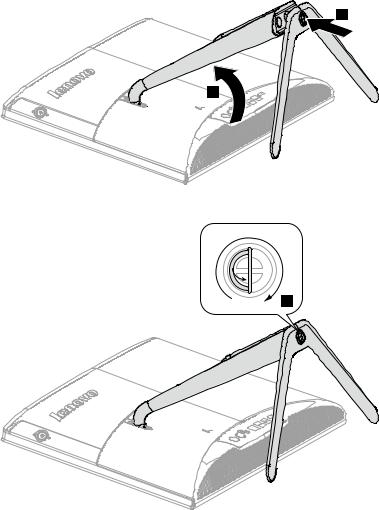
Установка подставки компьютера
1.Приподнимите подставку. 
2.Совместите подставку с крепежными отверстиями в держателе подставки и установите подставку на место. 
2
1
3. Вытащите винт и закрепите подставку на держателе с помощью винта. 
3
4. Прижмите винт.
Руководство пользователя |
5 |
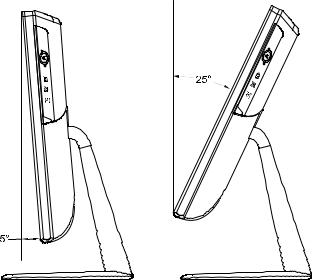
Подставка компьютера
Подставка позволяет разместить экран так, как вам это удобно. Ее можно наклонять вперед на 5° и назад на 25°.
6Руководство пользователя
Основные инструкции к разъемам
 Примечание. Возможно, ваш компьютер снабжен не всеми описанными в этом разделе разъемами.
Примечание. Возможно, ваш компьютер снабжен не всеми описанными в этом разделе разъемами.
Разъем |
Описание |
|
|
Микрофон |
Подключите микрофон к этому разъему компьютера, |
|
если вы хотите записывать звук или работать с |
|
программой распознавания речи. |
|
|
Наушники |
Подключите наушники к этому разъему компьютера, |
|
чтобы можно было слушать музыку и другие |
|
звуковые записи, не беспокоя окружающих. |
|
|
USB-разъем |
К этому разъему можно подключить устройство USB. |
|
|
Разъем Ethernet |
Этот разъем используется для подключения |
|
компьютера к локальной сети Ethernet. |
|
|
Разъем HDMI |
Обеспечивает подключение к разъему HDMI на |
(дополнительно) |
дисплее или телевизоре. |
|
|
Разъем ТВ-тюнера |
Подключается к внешней антенне для просмотра |
(дополнительно) |
программ с помощью дополнительной платы ТВ- |
|
тюнера. |
|
|
 Примечание. Если компьютер оборудован беспроводной клавиатурой или мышью, выполните следующие инструкции по установке.
Примечание. Если компьютер оборудован беспроводной клавиатурой или мышью, выполните следующие инструкции по установке.
Руководство пользователя |
7 |
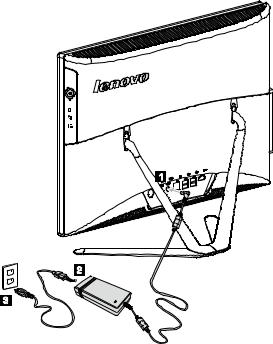
Подключение компьютера
Подключение шнура питания
Подключите шнур питания к розетке. Рекомендуется использовать заземленное подключение или сетевой фильтр.
8Руководство пользователя
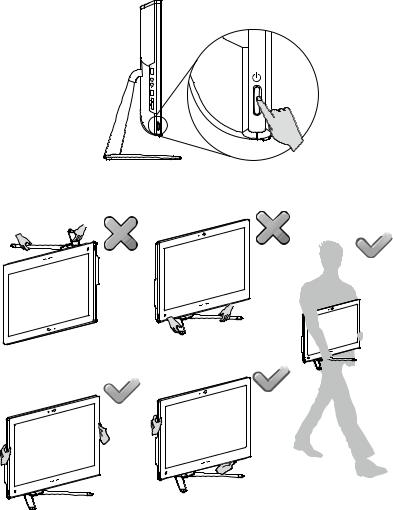
Важная информация по использованию компьютера
Чтобы включить компьютер, нажмите кнопку питания, расположенную сбоку компьютера.
При перемещении компьютера крепко держите его.
Руководство пользователя |
9 |
Подключение к Интернету
Для подключения к Интернету необходим договор с поставщиком Интернетуслуг и специальное оборудование.
Предложения поставщиков Интернет-услуг отличаются в зависимости от страны. Обратитесь к поставщику Интернет-услуг для получения информации о доступных в вашей стране предложениях.
Ваш компьютер поддерживает беспроводную (только в некоторых моделях) и проводную сеть, с помощью которой можно подключаться к другим устройствам.
Проводное сетевое подключение
Для проводных сетей подключите один конец кабеля Ethernet (приобретается отдельно) в разъем Ethernet на компьютере, а другой — в сетевой маршрутизатор или широкополосный модем. Обратитесь к поставщику Интернет-услуг для получения инструкций по установке.
 Примечание. Инструкции по установке широкополосного модема и маршрутизатора отличаются в зависимости от производителя. Следуйте инструкциям производителя.
Примечание. Инструкции по установке широкополосного модема и маршрутизатора отличаются в зависимости от производителя. Следуйте инструкциям производителя.
Беспроводное сетевое подключение
Для беспроводных сетей можно использовать встроенную антенну беспроводного подключения для доступа к беспроводной домашней сети. Чтобы подключить компьютер к беспроводной сети, выполните следующие действия.
1.При использовании мыши наведите курсор в правый верхний угол или правый нижний угол экрана, а затем нажмите Параметры. (Если компьютер оснащен сенсорным экраном, прокрутите от правого края экрана и нажмите Параметры.)
2.Нажмите значок сети  и выберите название маршрутизатора.
и выберите название маршрутизатора.
Нажмите Подключиться и следуйте инструкциям на экране. Протестируйте работу беспроводной сети, открыв веб-обозреватель и зайдя на веб-сайт.
10 Руководство пользователя
Проводная клавиатура (только в некоторых моделях)
LVT —— После входа в Windows нажмите данную кнопку для запуска программы LVT (Lenovo Vantage Technology), предварительно установленного программного обеспечения для домашних ПК. Помимо встроенных функций, программа LVT позволяет запускать другое совместимое с Windows программное обеспечение, настроенное для использования на данной модели компьютера.
 Примечания.
Примечания.
•Для некоторых моделей программа LVT не предусмотрена.
•Если программа LVT для данной модели клавиатуры не предусмотрена, клавиша LVT работать не будет.
F2 —— На вашем компьютере установлена программа Lenovo Rescue System. Чтобы узнать больше об этой программе, включите компьютер и нажмите несколько раз клавишу F2 до появления окна программы Lenovo Rescue System.
Руководство пользователя 11
12 Руководство пользователя
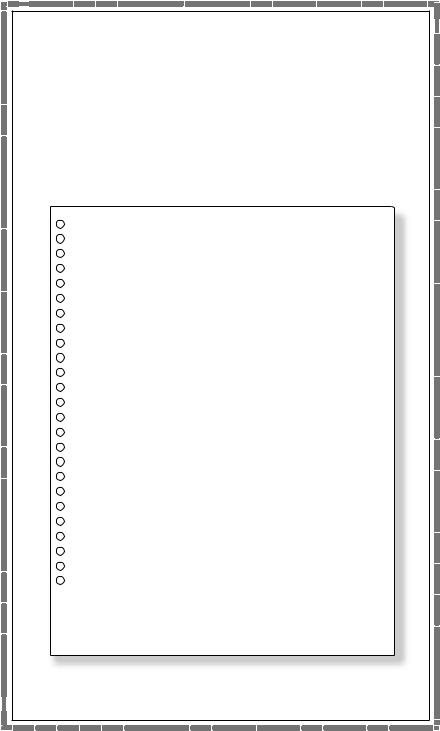
Использование Windows 8 |
|
Эта глава состоит из следующих |
|
разделов: |
|
Переключение основных интерфейсов |
|
Windows 8 |
|
Панель чудо-кнопок |
|
Выключение компьютера |
|
Переключение между приложениями |
|
Закрытие приложений |
|
Открытие других системных программ |
|
Справка и поддержка |
|
Внимание! Операционная система |
|
Windows 8 предоставляется корпорацией |
|
Microsoft. Используйте ее в соответствии |
|
с ЛИЦЕНЗИОННЫМ СОГЛАШЕНИЕМ, |
|
заключенным между вами и корпорацией |
|
Microsoft. По любым вопросам об |
|
операционной системе обращайтесь |
|
в корпорацию Microsoft непосредственно. |
|
Руководство пользователя |
13 |
Переключение основных интерфейсов
Windows 8
Windows 8 имеет два основных пользовательских интерфейса: экран Пуск и рабочий стол Windows.
Чтобы переключиться с экрана Пуск на рабочий стол Windows, выполните следующее:
•Выберите значок рабочего стола Windows в окне Пуск.
•Нажмите клавишу Windows  + D.
+ D.
Чтобы переключиться с рабочего стола на экран Пуск, выполните следующее:
•Нажмите Пуск на панели чудо-кнопок.
•Переместите курсор в левый нижний угол и выберите эскиз экрана Пуск.
•Нажмите клавишу Windows  .
.
Панель чудо-кнопок
Чудо-кнопки — это новый быстрый способ выполнения основных задач. Чтобы отобразить чудо-кнопки, выполните следующие действия:
•Наведите курсор в правый верхний или нижний угол экрана.
•Если компьютер оснащен сенсорным экраном, прокрутите от правого края экрана.
•Нажмите клавишу Windows  + C.
+ C.
Выключение компьютера
Выключение компьютера:
1.При использовании мыши наведите курсор в правый верхний угол или правый нижний угол экрана, а затем нажмите Параметры. (Если компьютер оснащен сенсорным экраном, прокрутите от правого края экрана и нажмите Параметры.)
2.Выберите Выключение → Завершение работы.
14 Руководство пользователя
